Для поиска информации в Интернет-сети большинство из нас привыкло пользоваться такими поисковым системам, как Google, Yandex, Rambler.
Если говорить о почтовых службах, то к вышеперечисленным можно добавить сервисы Mail.ru, реже I.ua, Ukr.net, Bigmir.net.
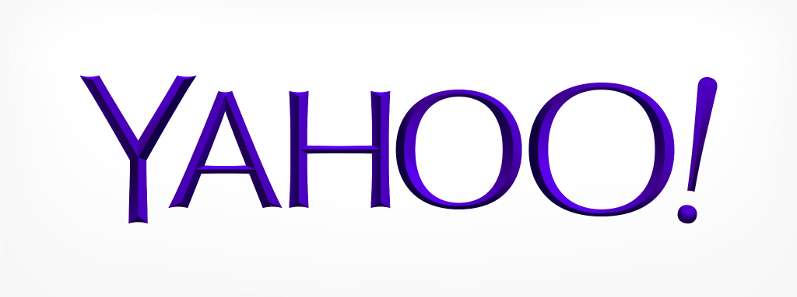
Содержание:
В сегодняшнем обзоре речь пойдет об американском сервисе Yahoo!
Yahoo! (произносится как яху) — американская компания, была основана в 1995 году, владелец второй по популярности в мире поисковой системы, предоставляющая ряд сервисов (почта, поисковик, новости, погода, игры online), объединенных на портале Yahoo!Directory.
Делаем поиск Yahoo по умолчанию
Рассмотрим, как сделать сервис Yahoo! поисковиком по умолчанию в наиболее популярных веб-браузерах.
Google Chrome
Открываем браузер Chrome, переходим в меню настройки и управления браузером и выбираем пункт «Настройки».
Далее, находим меню «Поиск» и кликаем кнопку «Настроить поисковые системы…». Обратите внимание, что сейчас поисковая система по умолчанию Google.
Вводим данные как показано на скриншоте, нажимаем «Готово».
Снова жмем кнопку «Настроить поисковые системы», подводим указатель мыши к строке поисковика Yahoo! и нажимаем «Использовать по умолчанию», а потом кнопку «Готово».
После смены поисковика по умолчанию обращаем внимание на значение, которое установлено возле кнопки «Настроить поисковые системы».
Mozilla Firefox
В Mozilla Firefox процесс добавления поисковика автоматизирован и нет необходимости, что-либо прописывать. Отрываем меню и переходим в меню «Настройки»:
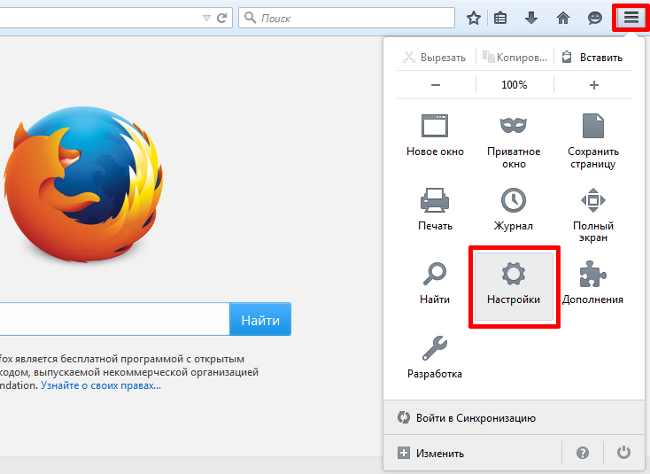
Открываем подменю «Поиск» и переходим к пункту «Добавить другие поисковые системы».
На странице установки дополнений необходимо в поле поиска ввести поисковый запрос «yahoo answers».
Поиск в системе динамический и как только запрос будет написан до конца внизу строки поиска следует выбрать предложенное дополнение «Yahoo!Answers Search».
Устанавливаем дополнение нажав кнопку «+ Add to Firefox». После установки, браузер предложит сделать поисковиком по умолчанию Яху, ставим флажок в соответствующие поле и нажимаем «Добавить».
На этом установка поисковой системы Яху в браузере Mozilla Firefox завершена.
Opera
В Opera установка поисковика по умолчанию очень похожа на настройку в Google Chrome. Переходим в меню настройки и управления Opera, подменю «Настройки».
Кликаем кнопку «Управление поисковыми системами».
Жмем кнопку «Создать поиск».
В открывшемся окне вводим настройки, как показано на скриншоте, нажимаем «Готово».
Для поиска вводим в строку поиска браузера ключевое слово, которое мы указывали в предыдущем пункте и которое указывает какой поисковик будет использоваться для поиска.
В нашем случае необходимо ввести «yh» и поисковый запрос.
Ключевое слово должно быть уникальным, т. е. не повторять ключевые слова других браузеров.
к содержанию ↑
Регистрация в почте Yahoo и настройка аккаунта
Регистрация на почтовом сервисе Yahoo, практически ничем не отличается от регистрации на других почтовых ресурсах.
Переходим на сайт почтовика и нажимаем кнопку «Create Account».
Хотя сайт англоязычный, есть возможность смены языка интерфейса.
Заполняем все поля, знакомимся с условиями Яху, политикой конфиденциальности и нажимаем кнопку «Создать учетную запись».
Номер мобильного телефона необходимо ввести для восстановления доступа к аккаунту, в случае если пароль будет забыт.
Второй номер телефона поможет восстановить доступ, в случае если первый будет утерян.
Вводим капчу, нажимаем «Отправить код»
Поздравляем, вы только что зарегистрировались в почте Яху Сразу после регистрации вам предложат изменить тему веб-интерфейса почты.
Выбираем любую понравившуюся тему и нажимаем «Сохранить тему», если вы сторонник классического интерфейса нажмите «Не сейчас».
Благодаря имеющимся темам, можно довольно неплохо преобразить стандартный веб-интерфейс почты.
Полезной функцией почтового сервиса является возможность импорта контактов (с почты Google, Outlook.com, другой учетной записи Яху или с файла содержащего записи адресов электронной почты).
Для этого нажимаем на иконку «Контакты».
Выбираем место откуда следует импортировать контакты и нажимаем кнопку «Импорт». Для примера, покажем как импортировать контакты с сервиса Gmail.
Система выполняет переадресацию на сервер Gmail. Здесь необходимо ввести логин и пароль учетной записи откуда будут скопированы контакты и нажать «Войти».
Нажимаем «Принять».
После этого импортируются все контакты из учетной записи Gmail. После завершения, будет показан итог операции и количество контактов, которые были импортированы.
В левой колонке можно просмотреть список контактов.
Если еще раз зайти в меню «Импорт контактов» мы увидим что включилась функция синхронизации контактов, при которой все контакты, которые будут добавлены в учетную запись сервиса Gmail, будут автоматически импортироваться в учетную запись Яху.
Для отключения этой функции, нажимаем «Отключить».
Почтовый сервис Яху на данный момент не особо распространен среди пользователей Рунета, причиной тому слабая локализация сервиса, которая выполнена только для поисковика и почты.
Регистрация почта Yahoo БЕСПЛАТНО
Регистрация почта yahoo Check Yahoo Mail

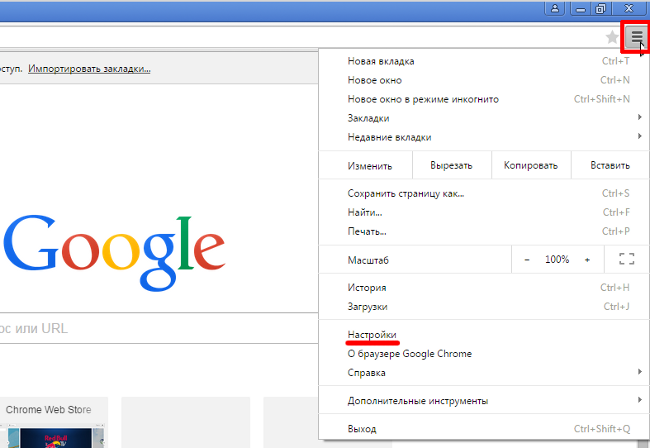
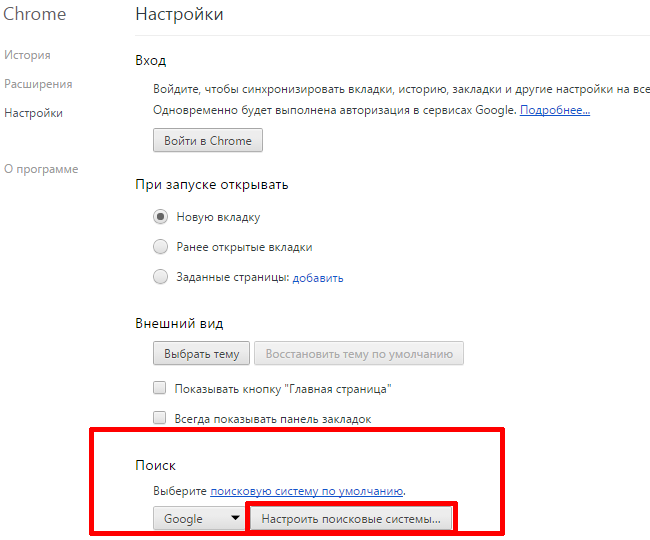
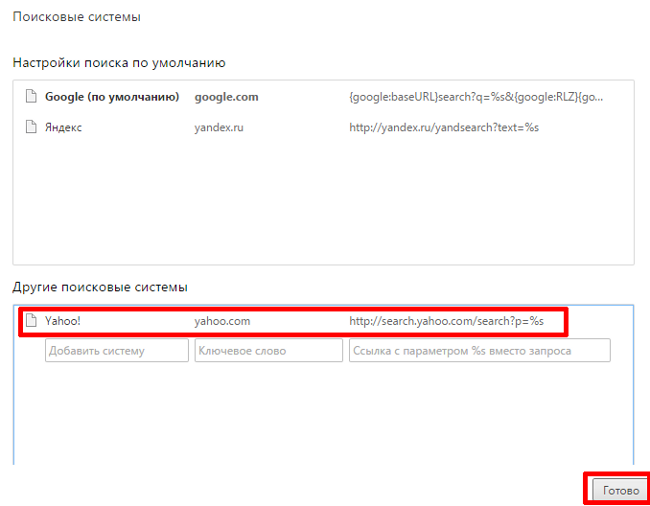
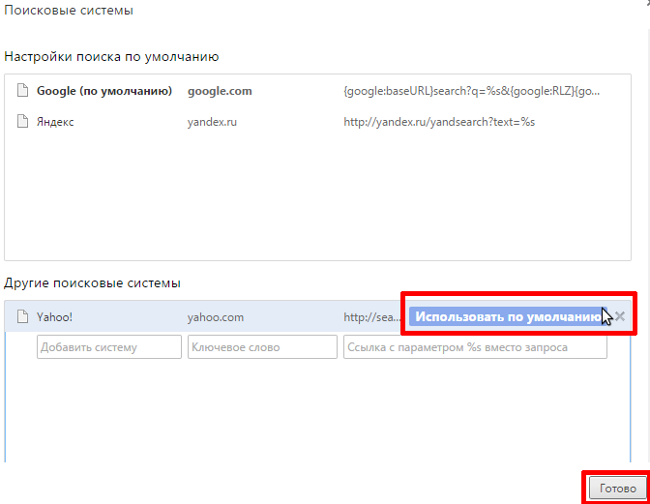


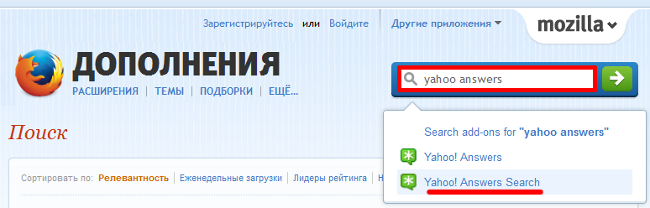
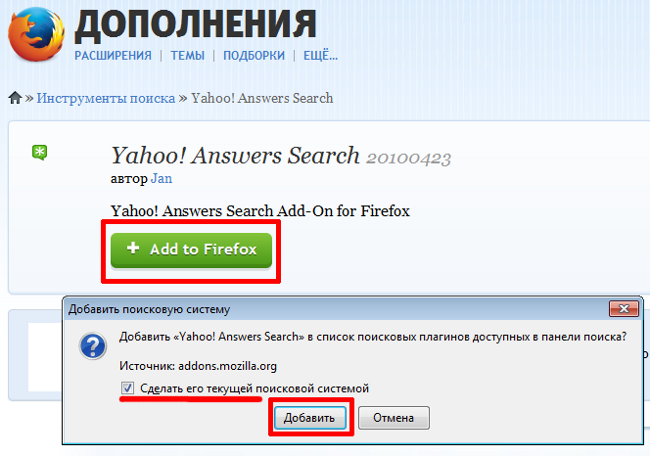
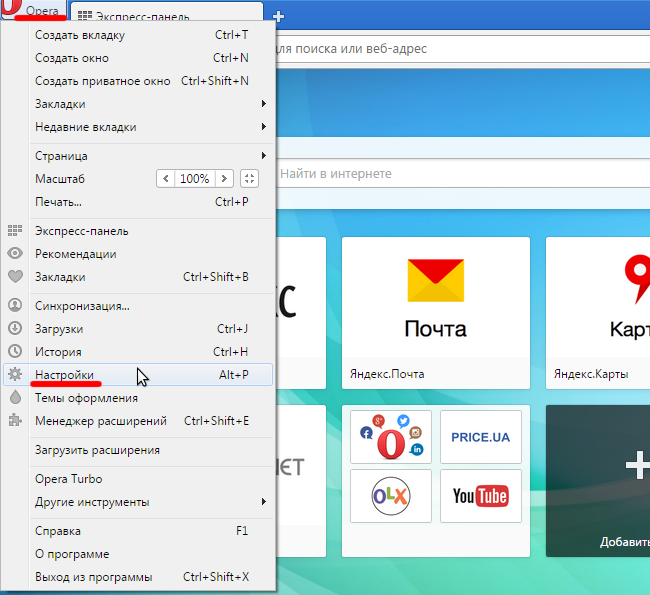
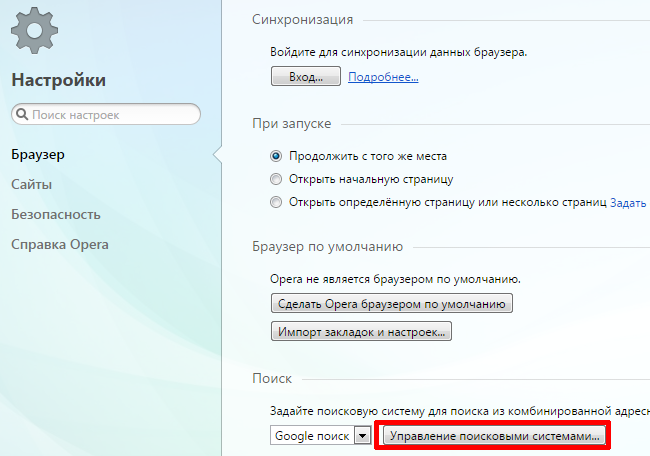
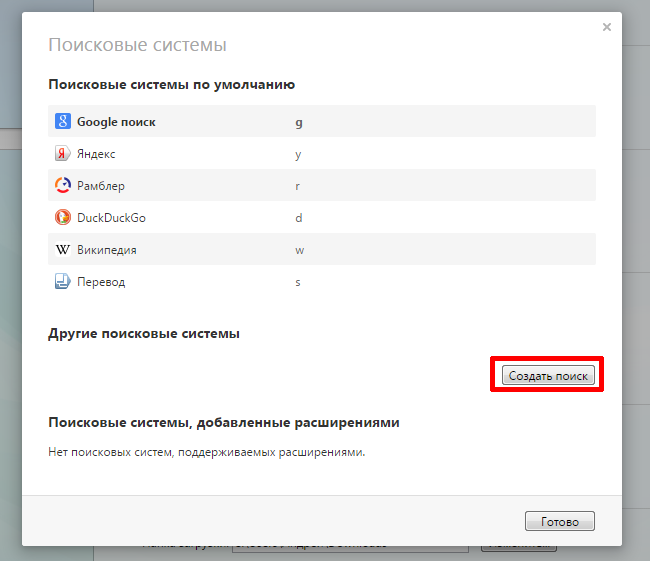
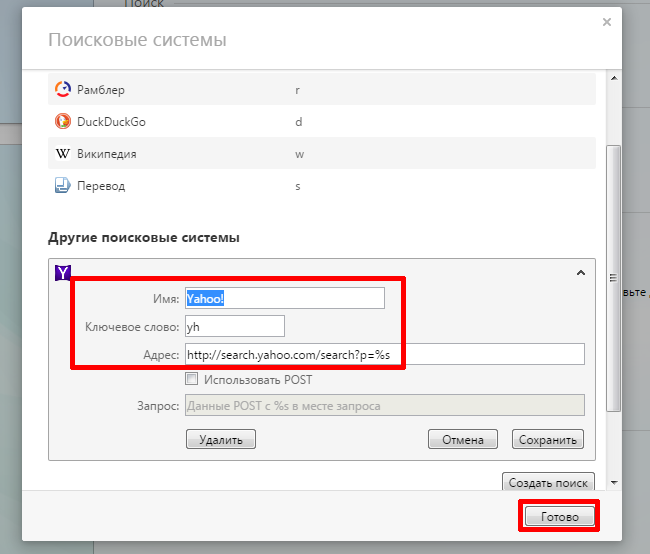
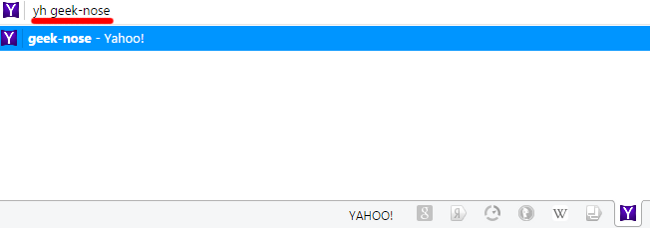
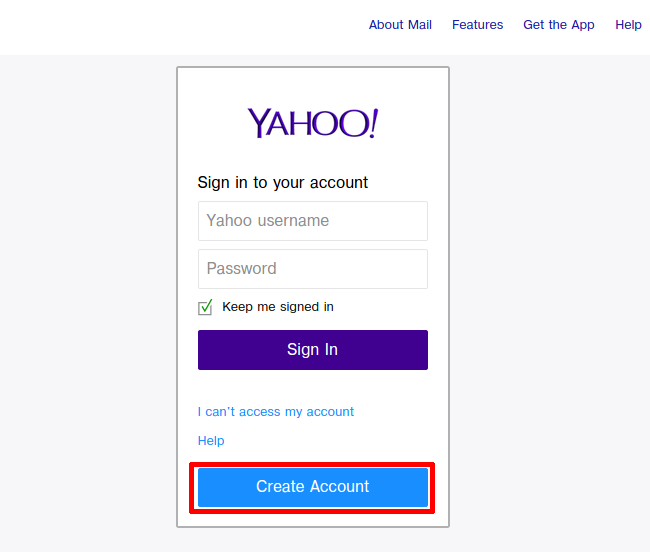
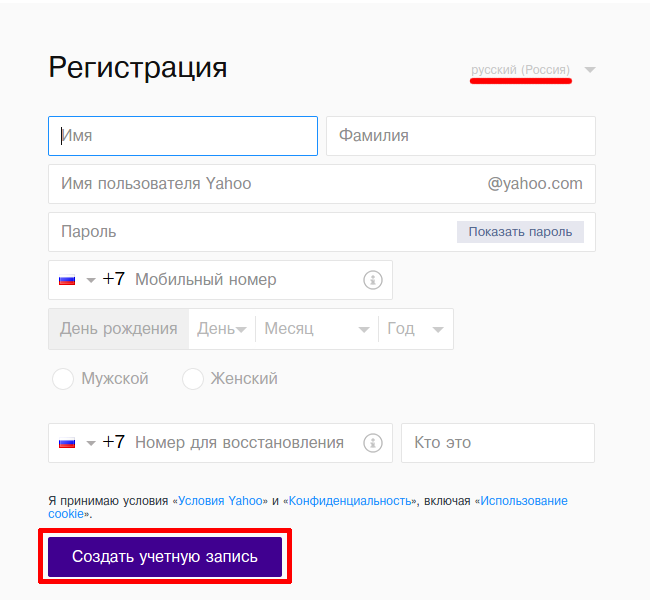
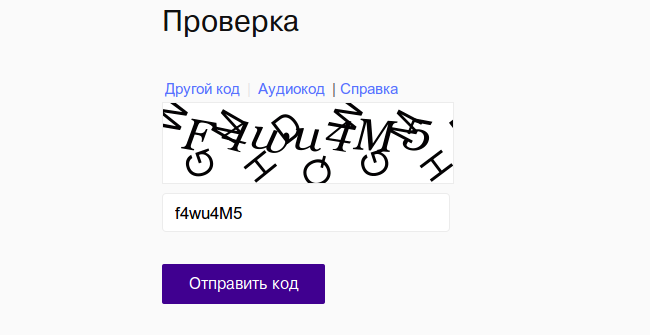
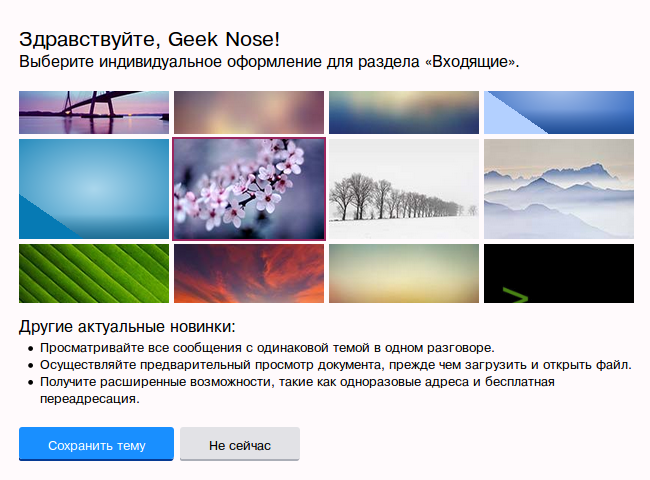
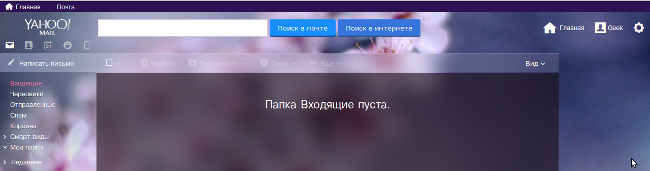
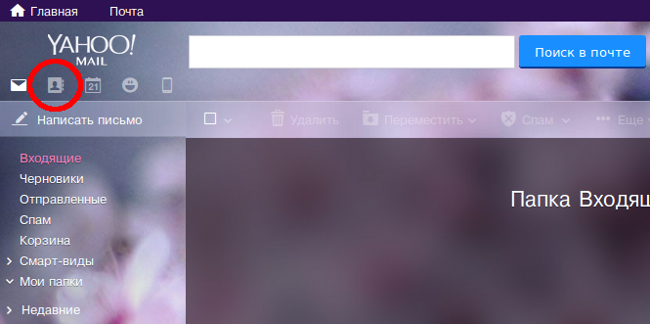
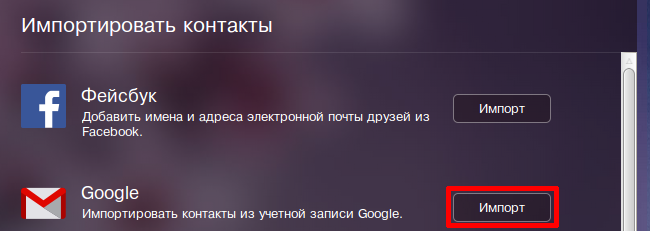
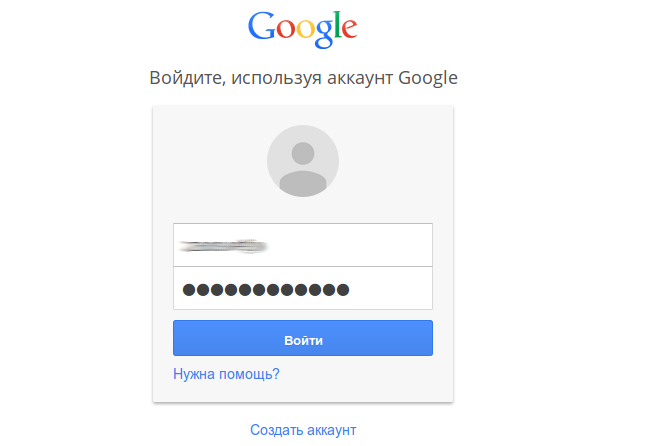
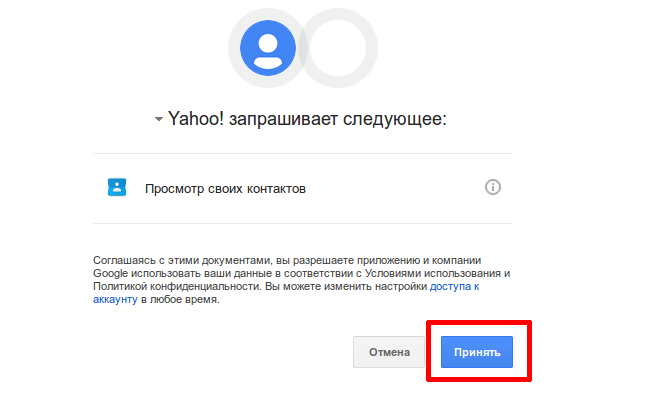
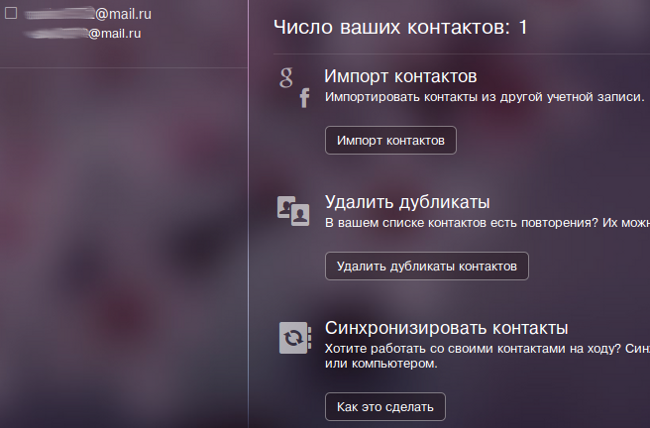
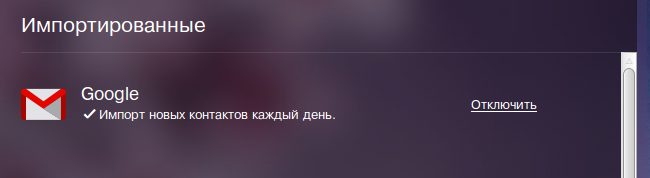







Добавить комментарий
2 комментария